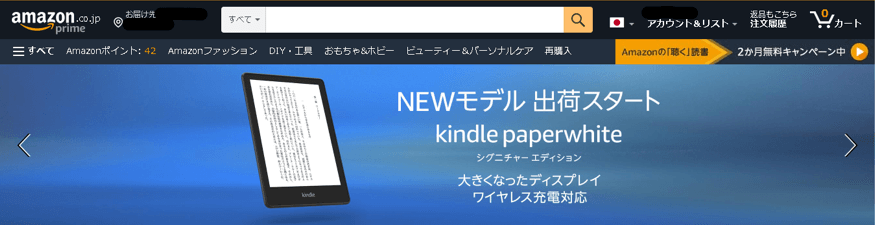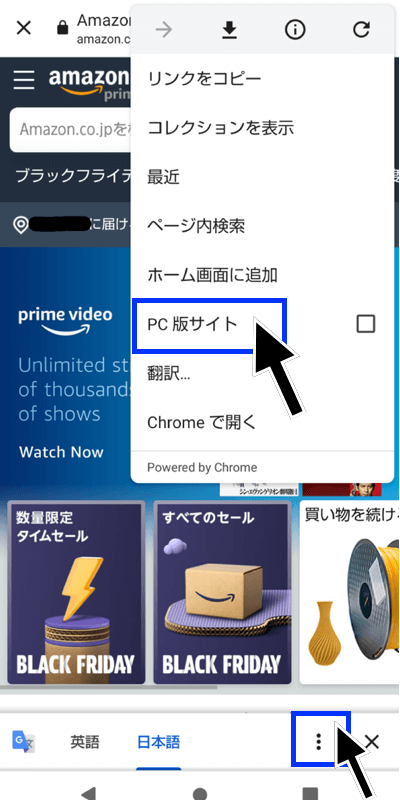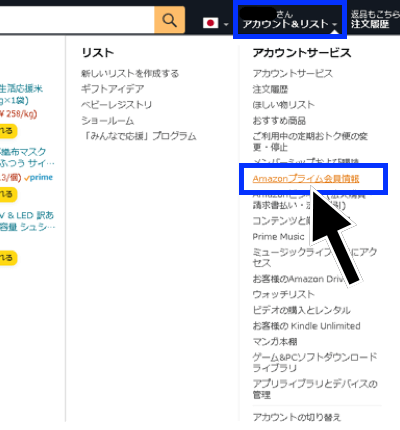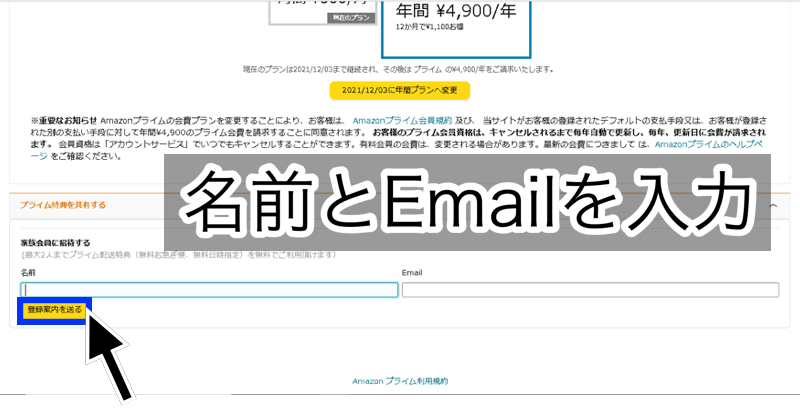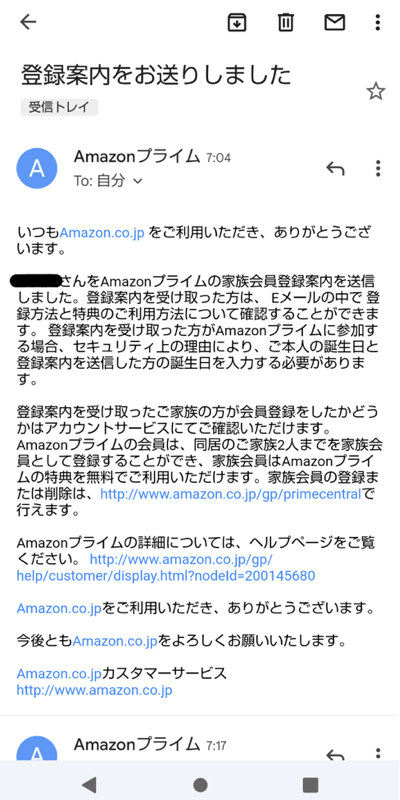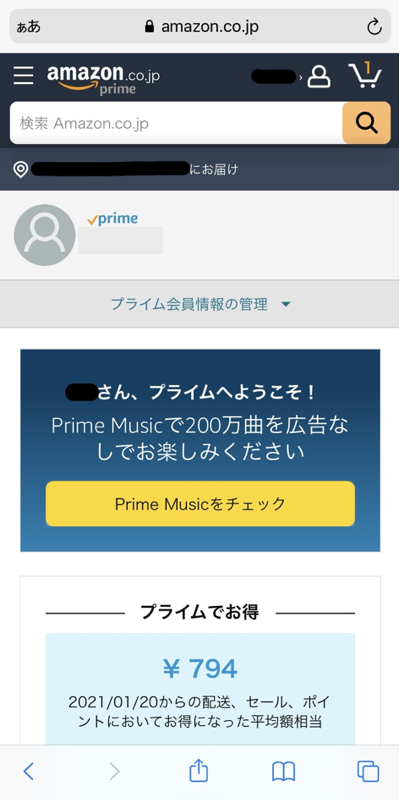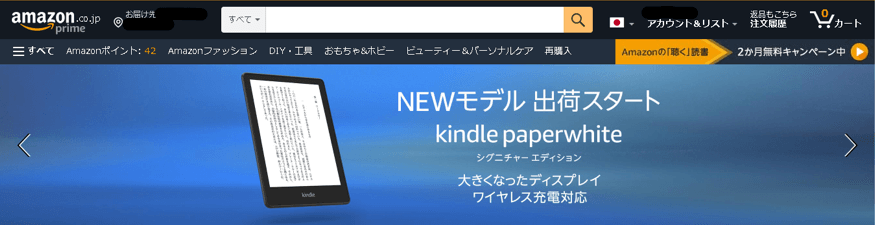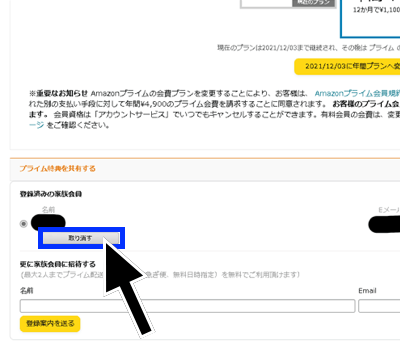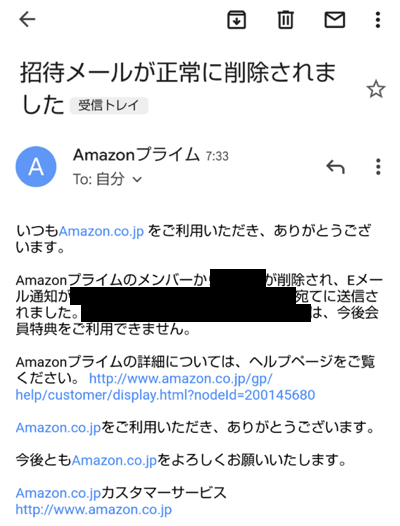コスパが良く、動画作品の視聴以外にも様々なサービスが受けられる『Amazonプライム』は、多くの方に利用されている人気のサービスです。
Amazonプライムには、『家族会員』と呼ばれる無料で利用できるサービスがあります。
ご家族のなかにプライム会員になっている方がいれば、登録することで様々なサービスを受けられるため、非常にお得です。
この記事では、Amazonプライム家族会員の詳細、家族会員になるための方法、注意点や解除方法などについて、詳しく説明していきます。
Amazonプライム家族会員とは?
Amazonプライムは、月額600円(税込)で、
- 動画配信サービス(Prime Video)
- 音楽聴き放題
- 電子書籍読み放題
- お急ぎ便送料無料
- お届け日時指定便送料無料
- 宅配サービス
などの様々な特典が受けられるサービスです。
Amazonプライム家族会員は利用しているアカウントと紐づけることで、一部のサービスをご家族の方も受けられるようになるサービスです。
- 同居している
- 登録は1人まで(本会員1人と家族会員1人の合計2人)
という条件はありますが、家族会員の登録で新たに月額料金が増えることはないため、よくAmazonを利用する方であればお得です。
具体的に共有できる特典は以下の通りです。
ここでは、それぞれのサービスについて、詳しく説明していきます。
お急ぎ便無料
お急ぎ便とは、一部地域を除き、購入した商品を通常よりも早く配送するサービスです。
Amazonで購入できる商品は多くの物が3~5日ほどで手元に届きますが、お急ぎ便であれば、注文した翌日~2日後には自宅に届きます。
ただ、商品によってはお急ぎ便であっても、ある程度の日数がかかるものもあるため、注意しましょう。
お届け日時指定便無料
お届け日時指定便は、購入した商品が届く日時を指定できるサービスです。
受け取り日時の指定が出来るため、休みの日などに商品の受け取りがしたい場合は、ご自分の都合に合わせて受け取れる便利なサービスです。
ただ、全ての商品が対象な訳ではなく、
- 購入時に『在庫あり』となっている商品
- 商品詳細ページで『お届け日時指定便が利用できます』と記載されている商品
上記2つの条件があるため、購入時に確認が必要です。
特別取り扱い商品の取り扱い手数料無料
特別取り扱い商品とは、商品自体のサイズが大きなものや、重量が重い商品などを購入した際、特別な取り扱いが必要となる商品です。
商品詳細ページに『取り扱い手数料』の記載があるものが対象となり、配送料とは別に、取り扱い手数料が発生します。
Amazonプライムの家族会員になると、この手数料が無料になります。
プライム会員限定先行タイムセール
Amazonでは、一部の商品が大きく割引される『タイムセール』を不定期に開催しています。
このサービスはプライム会員の方限定で、タイムセールが始まる30分前から商品の購入ができるようになります。
人気の商品であれば売り切れる前に購入する必要があるため、通常よりも30分早く購入できる特典は心強いサービスです。
Amazonフレッシュ/ライフ/バロー
Amazonフレッシュ、ライフ、バローのネットスーパーを利用できるサービスです。
生鮮食品やチルド食品、生活必需品やプライベートブランドなどを購入できるネットスーパーの利用が可能になります。
鮮度にこだわった良質な食材を取り扱っている人気のサービスですが、
- 東京
- 神奈川
- 埼玉
- 千葉
- 大阪
- 兵庫
- 京都
などの関東圏と関西圏の一部の地域でしか利用できないため、お住いの地域に対応しているか事前に確認しておいた方が良いでしょう。
Amazonプライム家族会員の注意点やデメリット
様々なサービスを受けられるAmazonプライムの家族会員ですが、家族会員として登録するためには条件があります。
家族会員の注意点やデメリットは以下の通りです。
それぞれの注意点、デメリットを詳しく説明していきます。
同居している家族であること
家族会員に登録するためには、『同居している家族』であることが条件です。
そのため、単身赴任中や別居中の家族の方は、家族会員への登録はできません。
一部のサービスしか受けられない
家族会員になると既にお伝えした通り、
- お急ぎ便無料
- お届け日時指定便無料
- 特別取り扱い商品の取り扱い手数料無料
- プライム会員限定先行タイムセール
- Amazonフレッシュ/ライフ/バロー
といったサービスが受けられますが、これはプライム会員特典内の一部サービスでしかなく、全てのサービスを受けられるわけではありません。
Amazonプライムの動画配信サービスや音楽聴き放題などを利用したいのであれば、新たにプライム会員への登録をするか、プライム会員になっているアカウントでログインし直す必要があります。
Prime Student会員の場合は家族会員の追加はできない
学生の方限定で、通常の半額の料金でプライム会員の特典を受けられる『Prime Student』。
月額300円(税込)という非常に割安な学割サービスですが、Prime Studentに加入しているアカウントから、家族会員を追加することはできません。
また、プライム会員になっているアカウントから、Prime Studentを利用している方を家族会員に追加することもできません。
既にPrime Student会員になっている方で、
- Amazonプライムビデオ
- Amazon music Prime
などをよく利用している方であれば、そのままの状態にしておいた方が、お得に利用できます。
Amazonプライム家族会員の購入履歴や閲覧履歴は家族に共有されてバレるか
家族会員として登録を行っても、
- Amazonでの購入履歴
- 検索した商品の閲覧履歴
などの履歴は、家族内で共有されることはありません。
また、支払い方法などの共有もされません。これらの情報はアカウント毎にそれぞれ記録されるようになっています。
Amazonプライム家族会員の登録方法【画像付きで解説】
Amazonプライムの家族会員を登録する大まかな流れは以下の通りです。
- 親アカウントから招待メールを送る
- 子アカウントで登録
どこからメールを送れば良いのかがわかりづらいと感じる方もいるかもしれませんので、ご家族の方を家族会員に登録する方法を画像とともに解説します。
親アカウント(元々プライム会員のアカウント)ですること
親アカウントで先に行う手順は以下の通りです。
親アカウントからメールを送る
まずは、親アカウントからAmazonのホーム画面にログインします。
注意点として、スマホのアプリからは家族会員を招待するメールを送ることはできません。
そのため、PCでログインするか、Android端末の場合はWEBサイト画面から右下に表示される三点マークを選び、『PC版サイト』をタップしてから進めていくようにしましょう。
『アカウント&リスト』を選択
ログイン後、ホーム画面右上にある『アカウント&リスト』を選択すると、各種アカウントサービスの一覧が表示されます。
一覧の中から『Amazonプライム会員情報』を選択しましょう。
プライム特典を共有する
会員情報のページに移動したら、画面下部までスクロールしていくと、『プライム特典を共有する』という表示が出てきます。
選択すると招待したい家族の方の名前とアドレスを入力する欄が出てきますので、入力後、すぐ下にある『登録案内を送る』を選択します。
Amazonから確認メールが届く
招待メールを送ると、Amazonから親アカウントに『登録案内を送りました』という旨のメールが届きます。
これは確認のための通知なだけなので、送られてきても何もする必要はありません。
親アカウントから行う操作はこれで完了です。
子アカウントですること
次に、子アカウントで行う手順は以下の通りです。
送られてきたメールを開く
親アカウントから送ったアドレス宛に家族会員への招待メールが届きますので、メールを開き、画面中央付近に表示されているURLをタップします。
『家族会員に無料で登録する』をタップ
URLを開くとAmazonのサイトに移動しますので、画面中央の『家族会員に無料で登録する』を選択します。
登録完了
Amazonのホーム画面が表示され、登録完了となります。
Amazonプライム家族会員の解除方法【画像付きで解説】
家族会員の登録には、
- 同居している家族
- 2人まで
という条件があります。
そのため、別居したり、新たに家族会員にしたい方が増えた場合は、既に家族会員にしている方の解除を行う必要があります。
解除する際は、親アカウントからの操作のみとなり、途中までの手順は登録時と同様のため、非常に簡単です。
ここでは、家族会員の解除方法について詳しく説明していきます。
親アカウントでAmazonにログイン
まずは、親アカウントでAmazonにログインします。
登録時と同じく、アプリ版からは解除が出来ませんので、PCから操作を行うかPC版サイトに切り替えてから行うようにしましょう。
『アカウント&リスト』を選択
ホーム画面右上の『アカウント&リスト』を選択し、表示される一覧から『Amazonプライム会員情報』を選択します。
ここまでは登録時と同じ流れです。
登録済みの家族会員を取り消す
会員情報ページを下までスクロールしていき、『プライム特典を共有する』の欄を開くと、既に家族会員になっている方の名前とメールアドレスが表示されます。
名前の左側にある◯にチェックを入れ、すぐ下の『取り消す』を選択しましょう。
『それまでAmazon Prime会員資格を共有していた1名の方を除外しました。』と表示されます。
『プライム特典を共有する』欄を開くと、家族会員だった方の名前が消えていることが確認できます。
確認メールが届く
Amazonから親アカウントで登録しているアドレス宛に『招待メールが正常に削除されました』という旨のメールが届きます。
以上で、家族会員の解除は完了です。
まとめ
Amazonプライムの家族会員は、無料で利用できるため、上手に利用すれば経済的なメリットが大きいサービスです。
Amazonでよく買い物をする方であれば、登録しておいて損はないでしょう。
家族会員になってお得に買い物を楽しみましょう。
▶︎ Amazonプライムの無料体験の登録方法を画像付きで解説!2回目でも大丈夫?
▶︎ Amazonプライムビデオの評価は低い?利用者のリアルな口コミ評判から解析
Amazonプライム家族会員の登録・解除方法について https://www.amazon.co.jp/ より説明に必要な画像を引用
Amazonプライムの家族会員について https://www.amazon.co.jp/gp/help/customer/display.html?ref_=hp_left_v4_sib&nodeId=G34EUPKVMYFW8N2U